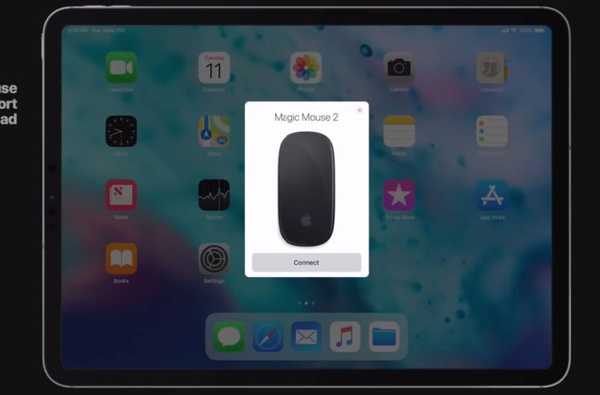Mit dem iPad unter iOS 13 und iPadOS gibt es keine Probleme mehr mit der schnellen Auswahl von Texten, einschließlich dreifingriger Produktivitätsgesten zum Ausschneiden / Kopieren / Einfügen und Rückgängigmachen / Wiederherstellen.
Textbearbeitung und Navigation wurden in iOS 13 und iPadOS mit großem Abstand modernisiert.
iOS und Textauswahl
Dynamische Web-Layouts und HTML-Fortschritte haben die Auswahl von Text erschwert. Bei der Auswahl von Multitouch-Texten hat iOS schon seit Jahren keine Innovationen mehr hervorgebracht, was das Problem noch verschärft.
Mit den Änderungen an der Cursornavigation, dem Scrollen, Auswählen und Bearbeiten von Text in iOS 13 und iPadOS können Sie nun endlich Textblöcke auswählen, Auswahlen in andere Apps einfügen und vieles mehr, ohne dass das Bubble-Menü im Weg steht. Neben der Navigation und Auswahl gibt es auch neue produktivitätssteigernde Gesten für Ausschneiden / Kopieren / Einfügen und Rückgängigmachen / Wiederherstellen.
Das iOS 13-Update für das iPhone und den iPod touch sowie die neue iPadOS-Software für iPad-Tablets wurden nach dem Keynote-Vortrag vom 3. Juni auf der WWDC für Entwicklertests veröffentlicht.
Die Updates werden im Herbst kommerziell veröffentlicht.
iOS 13 & iPadOS: Textauswahl leicht gemacht
Die Verbesserungen in iOS 13 und iPadOS machen alltägliche Vorgänge wie das Scrollen langer Dokumente, Bewegen des Cursors, Auswählen von Textblöcken und Bearbeiten der Textauswahl schneller und genauer als je zuvor.
Schnelle Cursornavigation und Scrollen
Anstatt zu tippen und zu halten, um die Lupe anzuzeigen, mit der Sie den Cursor dann an die gewünschte Stelle bewegen können, können Sie den Cursor einfach auswählen und an die gewünschte Stelle ziehen, ohne dass etwas im Wege steht. Die neue Geste ist etwas gewöhnungsbedürftig, aber wenn sie es einmal tut, werden Sie nie mehr zurückblicken. Wenn Sie den Cursor bewegen, wird er automatisch an den Zeilen und zwischen den Wörtern ausgerichtet.
Wie Sie selbst sehen können, ist das Bewegen des Cursors in iOS 13 und iPadOS sehr natürlich.
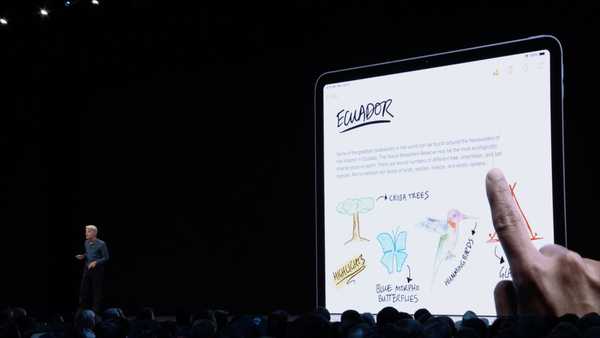
Nehmen Sie den Cursor und ziehen Sie ihn an die gewünschte Stelle. So einfach ist das.
Wenn Sie durch eine Vielzahl von Inhalten scrollen müssen, z. B. eine sehr große Seite in Safari oder ein komplexes Dokument in Pages oder einen langen Chat in Messages, müssen Sie nicht mehr schnell wischen. In iOS 13 und iPadOS können Sie einfach die Bildlaufleiste ziehen und sie wie einen Boss schrubben.
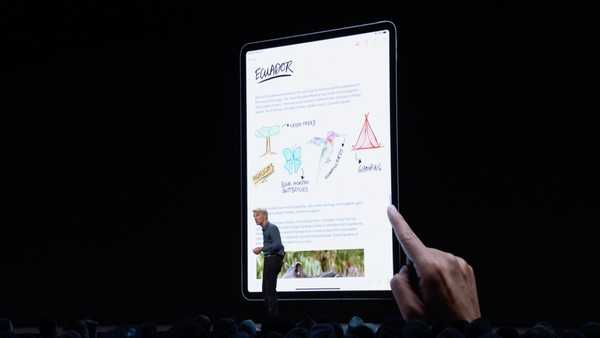
In iOS 13 und iPadOS können Sie endlich die Bildlaufleiste ziehen.
Falls Sie es vergessen haben, wird die iOS-Bildlaufleiste angezeigt, wenn Sie mit dem Bildlauf beginnen. Möglicherweise müssen Sie ein wenig durch Wischen scrollen, um die Bildlaufleiste anzuzeigen.
Einfache Textauswahl
Abgesehen von den Navigationsverbesserungen wurde die Auswahl erheblich verbessert, da Textpassagen mit nur einem Wisch ausgewählt werden können. Mit anderen Worten, mit iOS 13 und iPadOS können Sie schnell einen benutzerdefinierten Textblock auswählen, indem Sie einfach Ihren Finger darüber ziehen.
Sie können auch die folgenden Verknüpfungen verwenden, um eine schnelle Auswahl zu treffen:
- Wählen Sie ein Wort aus: Tippen Sie doppelt darauf.
- Wähle einen Satz aus: Tippen Sie mit drei Fingern auf den Text.
- Wählen Sie einen Absatz aus: Mit vier Fingern auf den Text tippen.
- Bubble-Menü: Rufen Sie das Kontextmenü auf, indem Sie einmal mit drei Fingern auf tippen.
- Wählen Sie mehrere zusammenhängende Elemente aus: Mit zwei Fingern tippen und dann ziehen, um E-Mails, Dateien und Ordner schnell auszuwählen.
Der iOS-Algorithmus analysiert, was Sie antippen, um die Auswahl der Datenerfassungsgeräte noch einfacher zu machen.
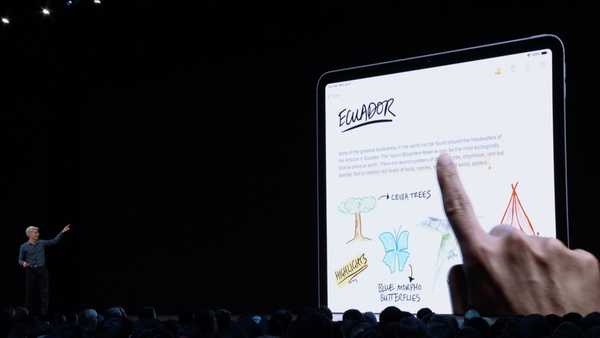
Ziehen Sie Ihren Finger über den Text, um eine beliebige Auswahl zu treffen.
Durch zweimaliges Tippen können Sie schnell eine Adresse, Telefonnummer, E-Mail-Adresse oder eine andere Zeichenfolge auswählen, die als datenerkennungsgestützter Hyperlink angezeigt wird. Ein einziges Tippen auf einen solchen Link führt die Standardaktion wie zuvor aus. Wenn Sie beispielsweise auf eine Adresse tippen, wird der zugrunde liegende Standort in Maps geöffnet. Durch zweimaliges Tippen auf den Link wird die Adresse ausgewählt, sodass Sie den zugrunde liegenden Text kopieren können.
Neue Gesten zum Ausschneiden / Kopieren / Einfügen
Sie können die neuen zeitsparenden Gesten zum Ausschneiden, Kopieren und Einfügen verwenden.
- Schnitt: mit drei Fingern zweimal hintereinander kneifen, um zu schneiden.
- Kopieren: Zum Kopieren mit drei Fingern nach oben drücken.
- Einfügen: Zum Einfügen mit drei Fingern nach unten drücken.
Diese neuen Gesten zum Ausschneiden, Kopieren und Einfügen funktionieren in allen System- und Drittanbieter-Apps.

Apple hat Copy / Paste schon lange nicht mehr weiterentwickelt, daher ist dies eine willkommene Ergänzung.
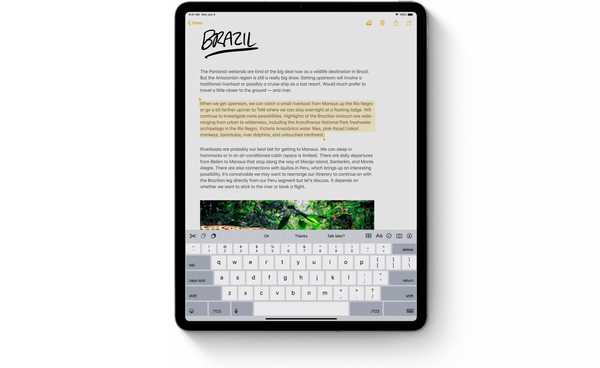
Wählen Sie einen ganzen Absatz mit vier Fingertipps aus.
Unten abgebildet: die neue Kopiergeste.
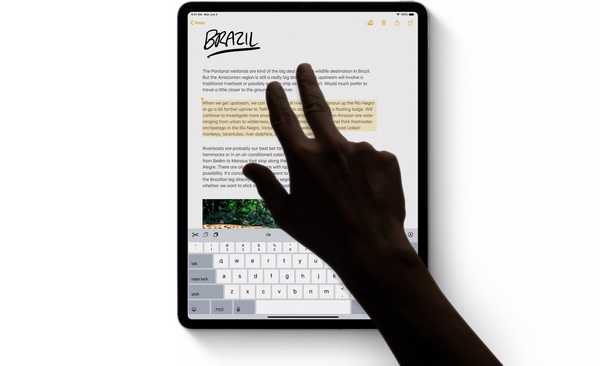
Kopiere die Auswahl mit einer Dreifingerklemmung (schneide stattdessen zweimal).
Hier ist die neue Kopiergeste in Aktion.
https://media.idownloadblog.com/wp-content/uploads/2019/06/iPadOS-copy-gesture-animation-001.mp4Und das ist die neue Drei-Finger-Paste in iOS 13 und iPadOS.
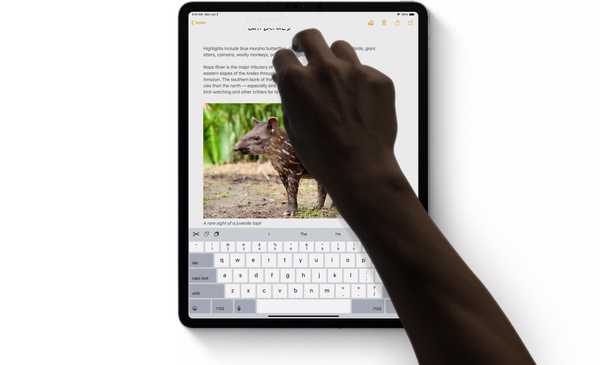
Lassen Sie den Text mit drei Fingern nach unten fallen, um ihn einzufügen.
Sehen Sie sich unten ein Video an, wie das Einfügen in iOS 13 aussieht.
https://media.idownloadblog.com/wp-content/uploads/2019/06/iPadOS-paste-gesture-animation-001.mp4Unter iOS 13 und iPadOS können Sie fast alles rückgängig machen, ohne die Geste "Schütteln" rückgängig machen zu müssen. Dies ist ein Überbleibsel aus den Tagen des iPod, das mich beim Aufrufen auf meinem iPad besonders albern aussehen lässt.
Neue Gesten zum Rückgängigmachen / Wiederherstellen
Steigern Sie Ihre Produktivität mit diesen Gesten zum Rückgängigmachen und Wiederholen.
- Rückgängig machen: Streichen Sie mit drei Fingern nach links, um den Vorgang rückgängig zu machen.
- Redo: Streichen Sie mit drei Fingern nach rechts, um den Vorgang zu wiederholen.
Sie können auch ein Dublett mit drei Fingern zum Rückgängigmachen verwenden.
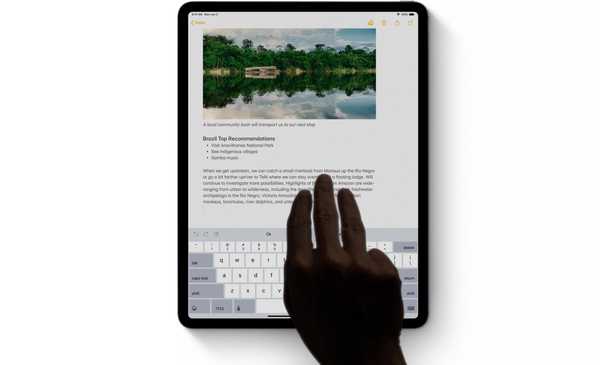
Rückgängig / Wiederherstellen mit einem einfachen Streichen mit drei Fingern nach links / rechts.
Hier ist ein Video, das die Wiederholung von iOS 13 in Aktion zeigt.
https://media.idownloadblog.com/wp-content/uploads/2019/06/iPadOS-redo-gesture-animation-001.mp4Die Funktionen zum Kopieren / Einfügen und Rückgängigmachen / Wiederherstellen aus früheren iOS-Editionen waren so komplex, dass Entwickler von Pro-Apps wie Procreate ihre eigenen Gesten für diese Funktionen implementiert haben. Dies ist unter dem Gesichtspunkt der Benutzerfreundlichkeit schlecht, da Gesten von Drittanbietern nur in den von ihnen vorgesehenen Apps funktionieren. Trotzdem ist es auf jeden Fall großartig, dass Apple das Ausschneiden / Kopieren / Einfügen und Rückgängigmachen / Wiederherstellen für die moderne Zeit aktualisiert hat.
iOS 13 und iPadOS: Änderungsprotokoll für die Textbearbeitung
Hier finden Sie alle neuen Funktionen zur Textauswahl in iOS 13 und iPadOS.
- Scrolleiste scrubben: Navigieren Sie sofort durch lange Dokumente, Webseiten und Unterhaltungen, indem Sie die Bildlaufleiste ziehen.
- Cursornavigation: Das Bewegen des Cursors ist jetzt schneller und präziser - heben Sie ihn einfach auf und ziehen Sie ihn an die gewünschte Stelle. Es wird automatisch an Zeilen und zwischen Wörtern ausgerichtet.
- Textauswahl: Wählen Sie Text durch Tippen und Streichen aus. Zur schnellen Auswahl von Sätzen und Absätzen dreifach oder vierfach antippen.
- Intelligente Auswahl: Tippen Sie zweimal auf, um schnell Adressen, Telefonnummern, E-Mail-Adressen und mehr auszuwählen.
- Gesten ausschneiden, kopieren und einfügen: Neue Gesten ermöglichen das Ausschneiden, Kopieren und Einfügen eines Schnappschusses. Zum schnellen Kopieren mit drei Fingern nach oben drücken, zum Ausschneiden zweimal mit drei Fingern nach oben drücken und zum Einfügen mit drei Fingern nach unten drücken.
- Gesten rückgängig machen und wiederholen: Mit einem einfachen Streichen mit drei Fingern nach links rückgängig machen oder mit drei Fingern nach rechts wiederholen.
- Mehrfachauswahl: Wählen Sie schnell E-Mail-Nachrichten, Dateien und Ordner aus, indem Sie mit zwei Fingern auf tippen und ziehen.
Diese neue Geste, einschließlich Ausschneiden / Kopieren / Einfügen und Rückgängig / Wiederherstellen, funktioniert auch auf iPhones.
Kompatibilität und Verfügbarkeit mit iOS 13 und iPad OS
iOS 13 ist mit den folgenden Apple-Smartphonemodellen kompatibel:
- iPhone XS
- iPhone XS max
- iPhone XR
- iPhone X
- iPhone 8
- iPhone 8 Plus
- iPhone 7
- iPhone 7 Plus
- iPhone 6s
- iPhone 6s Plus
- iPhone SE
- iPod touch (7. Generation)
Weitere Informationen finden Sie in der Pressemitteilung zu iOS 13 von Apple oder unter apple.com/ios/ios-13-preview.
Und jetzt schauen Sie sich unsere Videoübersicht der neuen iPad-Updates an, die unten eingebettet sind.
Abonniere iDownloadBlog auf YouTube
iPadOS ist kompatibel mit diesen iPads:
- 12,9-Zoll-iPad Pro
- 11-Zoll-iPad Pro
- 10,5-Zoll-iPad Pro
- 9,7-Zoll-iPad Pro
- iPad (6. Generation)
- iPad (5. Generation)
- iPad mini (5. Generation)
- iPad mini 4
- iPad Air (3. Generation)
- iPad Air 2
Weitere Informationen finden Sie in der iPadOS-Pressemitteilung von Apple oder unter apple.com/ipados/ipados-preview.
Du nimmst
Wie gefällt Ihnen die neue Textauswahl, Kopieren / Einfügen und Rückgängig / Wiederherstellen Gesten?
Ich denke, dass sie toll sind. Ich mache ein paar leichte Arbeiten auf meinem iPad, aber jetzt werde ich viel mehr tun, da die neuen Schnellauswahlmethoden und die Gesten zum Kopieren / Einfügen / Rückgängigmachen / Wiederherstellen viel Zeit sparen.
Wie finden Sie diese Verbesserungen? Was ist deine neue Lieblingsgeste in iOS 13 und warum??
Lassen Sie es uns wissen, indem Sie unten einen Kommentar hinterlassen.